O conteúdo do artigo:
- 1 Por que esse erro aparece
- 2 Como resolver o erro no protocolo CredSSP
- 2.1 Instalando atualizações
- 2.2 Desativando notificações através do editor de grupo local políticos
- 2.2.1 O que fazer se o sistema operacional não tiver o parâmetro “Correção” vulnerabilidades de criptografia oracle?
- 3 Como controlar a instalação de atualizações na empresa
- Por que esse erro aparece
- Como resolver o erro no protocolo CredSSP
- Instalar atualizações
- Desativar notificações através do editor de grupo local políticos
- O que fazer se o sistema operacional não tiver a opção “Correção de vulnerabilidade” oracle de criptografia “?
- Como controlar a instalação de atualizações na empresa
Por que esse erro aparece
Vamos ver em detalhes por que esse erro ocorre. O fato é que março de 2018 foi marcado pelo lançamento do Microsoft atualização que negou a conexão com áreas de trabalho remotas (Para servidores RDP), como Vulnerabilidades detectadas no CredSSP lugares. E, se no sistema operacional Windows instalado em nosso computador, As atualizações de março não foram instaladas automaticamente; em maio Em 2018, a conexão RDP era completamente impossível. Razão isso se tornou uma proibição completa por padrão, devido à qual os usuários não podem se conectar à área de trabalho remota a partir de versão antiga do protocolo CredSSP. Isso aparece na tela mensagem.
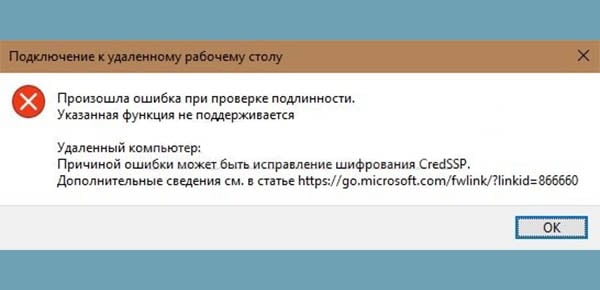
Mensagem de erro CredSSP
Então, o que precisa ser feito para corrigir esse erro?
Como resolver o erro no protocolo CredSSP
Aqueles que já enfrentaram as conseqüências da introdução de informações relevantes Recomendamos que as atualizações da Microsoft façam o seguinte. Necessidade:
- Instale a versão de atualização necessária no site oficial CVE-2018-0886, escolhendo-o para o seu sistema operacional Windows.
- Se você não conseguir corrigir o protocolo CredSSP, simplesmente desativar notificações de erro de criptografia.
O segundo método não é recomendado porque problema “causa do erro talvez a correção de criptografia CredSSP não seja resolvida, mas talvez ajuda temporariamente a não receber notificações de erro e, portanto, ganhando popularidade entre os usuários.
A primeira coisa a fazer é ativar o modo manual na instalação atualizações. Então, faça o que fizer, para desativar temporariamente notificações de erro, as atualizações ainda precisam ser instaladas, caso contrário falha ao conectar-se à área de trabalho remota.
Instalar atualizações
Cada versão do Windows possui sua própria atualização, que Você precisa instalar a partir do catálogo Microsoft Central Organ. Abaixo encontramos o direito versão CVE-2018-0886 para seu sistema operacional:
KB4103721 – Windows 10 1803, Server 2016 1803. KB4103727 – Windows 10 1709, Server 2016 1709. KB4103731 – Windows 10 1703, Server 2016 1703. KB4103723 – Windows 10 1607, Server 2016 1607, Server 2016. KB4103728 – Windows 10 1511, Server 2016 1511. KB4103716 – Windows 10. KB4103715 – Windows 8.1, Server 2012 R2, Server 2012. KB4103712 – Windows 7, Server 2008 R2.
Clique no nome do seu sistema operacional e faça o download do patch desejado.
Desativar notificações através do editor de grupo local políticos
Abra o editor de política de grupo local digitando A linha de execução do comando gpedit.msc. Antes de nós é tal uma janela
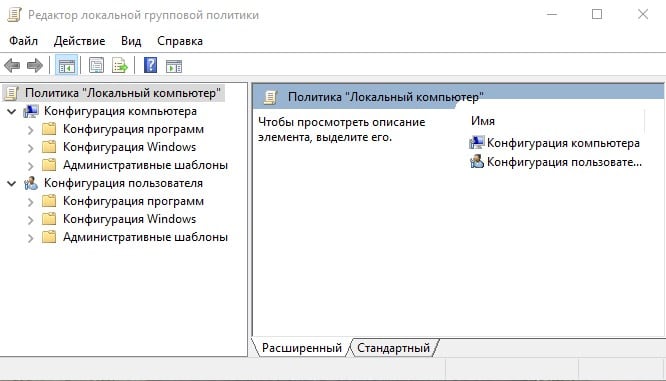
Janela Editor de Diretiva de Grupo Local
- Далее проходим путь “Конфигурация компьютера” –>“Административные шаблоны” –> “Система” –> “Передача учетныхdados ”.
- Estamos procurando a opção “Corrigir vulnerabilidade de criptografia oracle” e Nós o traduzimos para o estado “ON”.
- Definimos o nível de proteção “Deixar vulnerabilidade”.
- É isso aí, reiniciamos o dispositivo e tentamos nos conectar ao área de trabalho remota.
O que fazer se o sistema operacional não tiver a opção “Correção de vulnerabilidade” oracle de criptografia “?
- Nesse caso, registramos os parâmetros necessários no registro à mão.
- Na linha “Executar”, digite o comando regedit.
- No editor de registro que é aberto, siga o caminho HKLM \ Software \ Microsoft \ Windows \ CurrentVersion \ Policies \ System \ CredSSP \ Parameters.
- Aqui, procuramos um parâmetro DWORD chamado AllowEncryptionOracle e atribua a ele um valor 2.
- Se esse parâmetro não estiver em nosso Windows, crie-o.
- Certifique-se de reiniciar o dispositivo e continuar trabalhando.
Você pode seguir o outro caminho:
- Abra o prompt de comando como administrador.
- Digite REG ADD HKLM \ SOFTWARE \ Microsoft \ Windows \ CurrentVersion \ Policies \ System \ CredSSP \ Parameters / v AllowEncryptionOracle / t REG_DWORD / d 2.
- Confirme a ação.
- Coloque o computador em uma reinicialização.
Usando esse comando, fazemos alterações no registro, que Permite que o dispositivo se conecte usando o protocolo CredSSP.
Como controlar a instalação de atualizações na empresa
Para instalar as atualizações atuais imediatamente em Em todos os dispositivos locais da empresa, o servidor deve ter Programa WSUS. Com sua ajuda, controle sobre os atualizações, cuja instalação correta se reflete nos dados recebidos relatórios.
Qualquer que seja a maneira de ignorar o bloqueio de conexão Área de trabalho remota, essa medida é temporária. Para ininterrupto o trabalho da empresa deve monitorar constantemente o lançamento de atualizações e instale-os a tempo.
